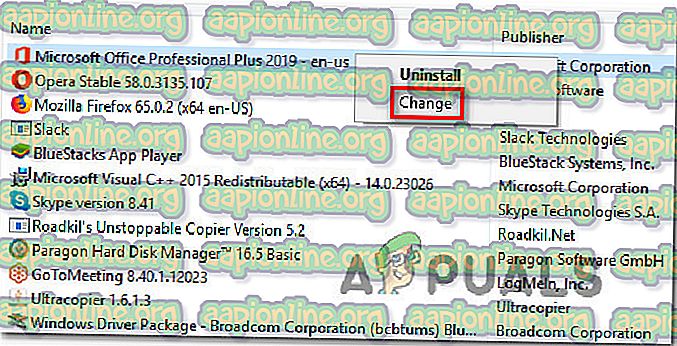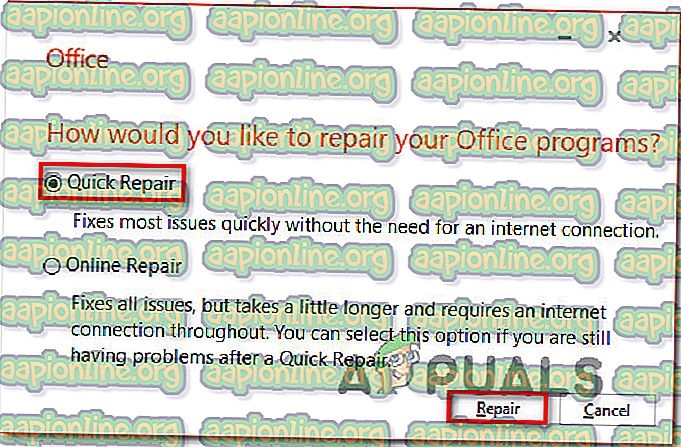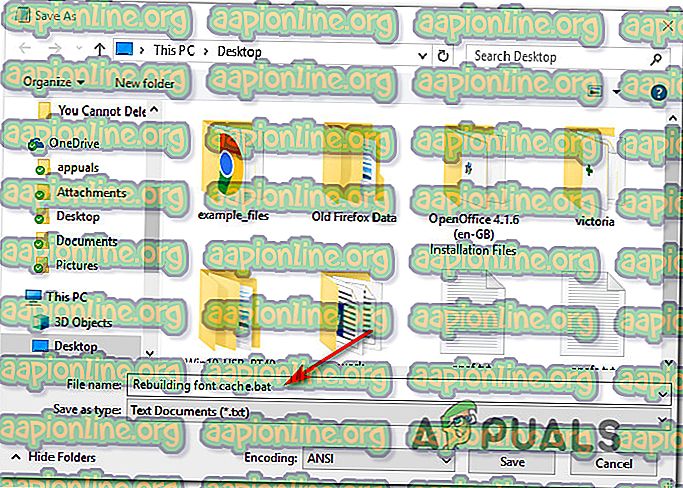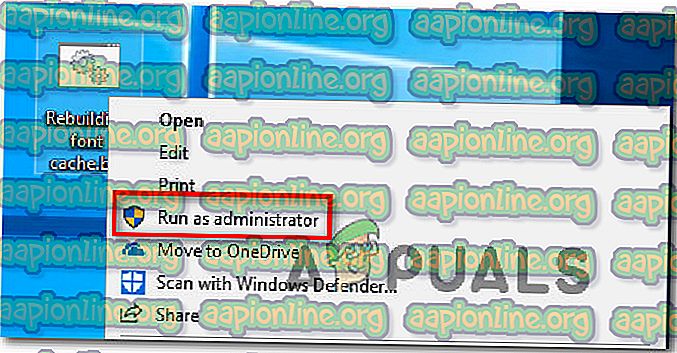Popravak: U Wordu nema dovoljno memorije ili prostora na disku
Nekoliko korisnika susreće se s pogreškom 'Postoji premalo memorije ili prostora na disku' odmah nakon otvaranja programa Word ili Excel. Većina pogođenih korisnika prijavljuje da se problem pojavljuje s bilo kojom vrstom dokumenata. Potvrđeno je da se izdanje pojavljuje u sustavima Office 2010, Office 2013 i Office 2016.

Što uzrokuje pogrešku „Nema dovoljno memorije ili prostora na disku“ u programu Microsoft Word?
Proučili smo ovu posebnu pogrešku istražujući različita korisnička izvješća i strategije popravka koje se obično koriste za rješavanje ovog problema. Na temelju onoga što smo skupili, postoji nekoliko uobičajenih krivca za koje se zna da pokreću ovu posebnu pogrešku:
- Oštećena datoteka Normal.dotm - Neispravna datoteka Normal.dotm zna da pokreće ovu poruku o pogrešci. Ta se pogreška obično ubaci u Word u onim slučajevima kada se zadani stilovi fonta ne mogu učitati. U tom slučaju problem možete riješiti prisiljavajući Windows da stvori novu .dotm datoteku.
- Prekinuta instalacija sustava Office - Nedovršena ili osakaćena instalacija (kao rezultat AV skeniranja) također može pokrenuti ovu poruku o pogrešci. Ako je primjenjiv ovaj scenarij, trebali biste ga moći riješiti popravljanjem instalacije sustava Office putem programa i značajki.
- Nedovoljno dopuštenja mape fontova - Drugi popularni scenarij u kojem se ova pogreška može pojaviti je ako mapa fontova nema potrebna dopuštenja. U ovom slučaju možete kreirati pravilo putem uređivača registra ili koristiti niz Powershell naredbi da biste dali potrebna dopuštenja.
- Oštećena predmemorija fonta - Korištenje mape fontova može pokrenuti ovu pogrešku ako utječu neki fontovi koje koristi datoteka koju pokušavate otvoriti. U ovom slučaju problem možete riješiti stvaranjem .bat datoteke koja može isprati predmemoriju fonta.
- Dodatak pokreće pogrešku - Poznato je nekoliko dodataka Word i Excel koji olakšavaju prikazivanje ovog problema. Ako je ovaj scenarij primjenjivan, problem ćete moći riješiti identificiranjem krivca i ukloniti ga s popisa dodataka.
Ako se trenutno borite za rješavanje pogreške "Ima premalo memorije ili prostora na disku", ovaj će vam članak pružiti nekoliko koraka za rješavanje problema. Dolje u nastavku naći ćete zbirku metoda koje su drugi korisnici u sličnoj situaciji uspješno implementirali kako bi zaobišli ovu poruku o pogrešci.
Za najbolje rezultate savjetujemo vam da ih pratite redoslijedom kojim su prikazani - potencijalni popravci su poredani po učinkovitosti i ozbiljnosti. Jedna od njih dužna je riješiti problem u vašem određenom scenariju.
1. metoda: Preimenovanje datoteke Normal.dotm
Nekoliko korisnika s kojima se susrećemo s ovim posebnim problemom izvijestilo je da su problem uspjeli trajno riješiti tako što su se uputili u mapu Microsoft Office Template u mapi Roaming i preimenovali datoteku Normal.dotm u datoteku .old.
Ova će operacija prisiliti Microsoft Word / Excel da stvori novu datoteku Normal.dotm prilikom sljedećeg pokretanja programa, što će na kraju riješiti problem.
Predložak Normal.dotm otvorit će se kad god pokrenete Microsoft Word - uključuje zadane stilove i prilagodbe koje određuju osnovni izgled dokumenta. Poznat je oštećeni predložak Normal.dotm koji pokreće pogrešku 'Postoji premalo memorije ili prostora na disku' .
Evo kratkog vodiča za preimenovanje datoteke Normal.dotm :
- Provjerite nema li otvorenog programa Microsoft Officea.
- Otvorite File Explorer i pomaknite se na sljedeće mjesto:
C: \ Users \ * YourUser * \ AppData \ Roaming \ Microsoft \ Templates
Napomena: Ako mapa AppData nije vidljiva, prijeđite na vrpčni izbornik pri vrhu i kliknite na Prikaži. Potom provjerite je li potvrđen okvir povezan sa Skrivenim stavkama . Jednom kada je omogućena Skrivena stavka, mapa Appdata postat će vidljiva.
- Nakon što stignete do mape Predlošci, otvorite karticu Pogled pomoću vrpce na vrhu i provjerite je li potvrđen okvir povezan s proširenjem naziva datoteke s.
- Zatim desnom tipkom miša kliknite Normal.dotm i odaberite Preimenuj. Zatim dodajte .old nakon proširenja datoteke i spremite promjenu. To će značiti da je datoteka zastarjela, što će prisiliti program da stvori novu verziju iste datoteke sljedeći put kada je bude trebao koristiti.
Napomena: Preimenovanje datoteke s .old ekstenzijom je bolje nego brisanje, uglavnom zato što se uvijek možete vratiti i izbrisati proširenje kako biste datoteku ponovo mogli koristiti ako trebate.
- Otvorite program koji je prethodno pokazivao pogrešku i provjerite je li problem riješen.

Ako i dalje imate pogrešku " nema dovoljno memorije ili prostora na disku ", prijeđite na sljedeću metodu u nastavku.
Druga metoda: Popravak instalacije sustava Office
Na temelju onoga što neki pogođeni korisnici kažu, ovaj se poseban problem može pojaviti i ako imate posla s oštećenom ili oštećenom instalacijom. Prije nego što pokušate bilo što drugo, pogledajte hoće li popravak Officeove instalacije riješiti problem i omogućiti vam otvaranje Word / Excel datoteka bez nailaženja na pogrešku " nema dovoljno memorije ili prostora na disku ".
Evo kratkog vodiča za popravljanje instalacije sustava Microsoft Office:
- Pritisnite tipku Windows + R da biste otvorili dijaloški okvir Run . Zatim upišite " appwiz.cpl " i pritisnite enter da otvorite prozor Programi i mogućnosti .

- Unutar programa i značajki pronađite instalaciju sustava Microsoft Office, desnom tipkom miša kliknite i odaberite Promijeni.
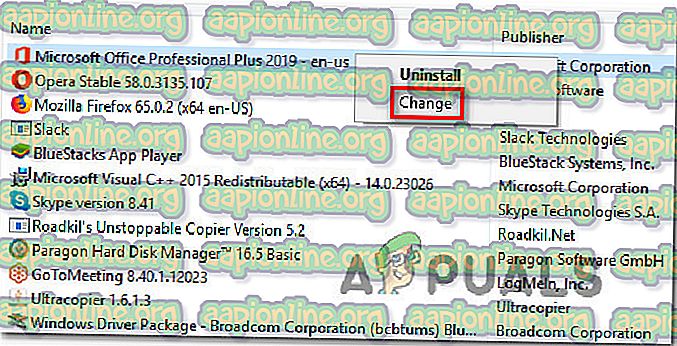
- Odaberite Brzi popravak i pritisnite gumb Popravak . U prozoru za potvrdu ponovo kliknite Popravak da biste brzo započeli instalaciju.
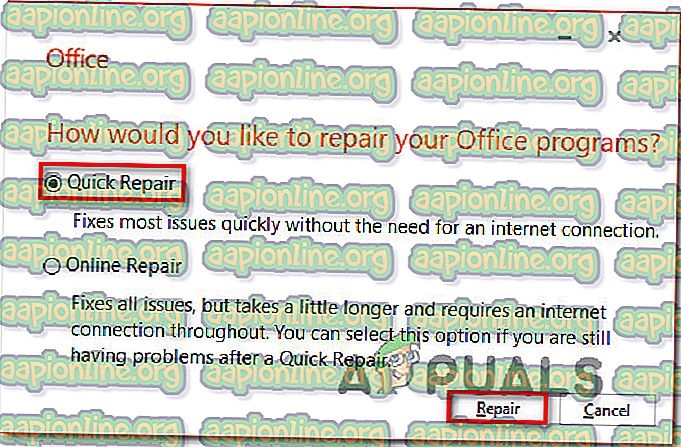
- Nakon dovršetka postupka, ponovno pokrenite računalo i provjerite je li problem riješen pri sljedećem pokretanju.
Ako i dalje imate istu poruku o pogrešci, prijeđite na sljedeću metodu u nastavku.
Treća metoda: Izrada pravila SaveZoneInformation putem RegistryEditor-a
Neki su korisnici izvijestili da su konačno mogli riješiti problem nakon što su stvorili pravilo pod nazivom SaveZoneInformation pomoću uređivača registra. Nakon primjene ovog pravila, izvijestili su da mogu otvoriti .doc privitke, a da ne naiđu na pogrešku " nema dovoljno memorije ili prostora na disku ".
Evo kratkog vodiča za uređivanje ovog registra kako bi se stvorila pravila SaveZoneInformation :
- Pritisnite tipku Windows + R da biste otvorili dijaloški okvir Run. Zatim upišite "regedit" i pritisnite Enter da biste otvorili uređivač registra. Na upit UAC (Kontrola korisničkih računa) pritisnite Da da biste dodijelili administrativne povlastice.
- Nakon što uđete u uslužni program uređivača registra, koristite lijevo okno za ručnu navigaciju do sljedeće lokacije:
HKEY_CURRENT_USER \ Software \ Microsoft \ Windows \ CurrentVersion \ Policies
Napomena: Možete se tamo ručno kretati ili jednostavno zalijepiti mjesto unutar navigacijske trake i pritisnuti Enter.
- Nakon što dođete do te lokacije, desnom tipkom miša kliknite na Pravila i odaberite Novo> Ključ . Zatim imenovati novostvoreni ključ u privitku.
Napomena: Imajte na umu da je vrlo važno da ključ Privitci bude potključ pravila.
- S odabranom tipkom Prilozi, prijeđite na desno okno, desnom tipkom miša kliknite prazan prostor i odaberite Novo> Dword (32-bitna) vrijednost .
- Imenujte novostvorenu riječ kao SaveZoneInformation i pritisnite Enter da biste spremili promjene.
- Dvaput kliknite novostvorenu SaveZoneInformation i postavite vrijednost na 1 .
- Zatvorite uređivač registra i otvorite program koji vam je ranije prikazivao pogrešku da biste vidjeli je li problem riješen.

Ako i dalje imate pogrešku " nema dovoljno memorije ili prostora na disku ", prijeđite na sljedeću metodu u nastavku.
4. način: uklanjanje dodataka Word / Excel
Kao što je istaknulo nekoliko pogođenih korisnika, ovo se posebno može pojaviti u onim slučajevima kada Word ili Excel dodatak uzrokuje pogrešku " nema dovoljno memorije ili prostora na disku ". Ako je ovaj scenarij primjenjiv, problem ćete moći riješiti samo identificiranjem odgovornog dodatka i rješavanjem problema.
Napomena: Na Wordu, dodatak za koji se uglavnom navodi da uzrokuje ovaj poseban problem su Kontakti za instant messaging.
Imajte na umu da su koraci za onemogućavanje dodatka potpuno isti kao u Wordu ili Excelu, stoga slobodno slijedite donji vodič bez obzira na program s kojim imate pogrešku:
- Otvorite program koji prikazuje pogrešku (Word ili Excel), ali ne pokušavajte otvoriti datoteku. Jednostavno dvokliknite glavni izvršni program i idite na Datoteka> Opcije .
- U programu Excel Options / Word Options odaberite Add-ins s lijeve strane. Zatim prijeđite na desno bočno okno.
- Pomaknite se prema dnu zaslona s dodacima, odaberite dodataka Excel / Word (blizu Upravljanje) i kliknite gumb Idi .
- Unutar zaslona s dodacima poništite potvrdni okvir koji je povezan sa svim dodacima dok svaki od njih ne bude onemogućen. a zatim pritisnite gumb OK .
- Ponovite korak 2 za povratak na izbornik Dodataka .
- Ovoga puta odaberite COM dodatke s gumba Manage i ponovo kliknite gumb Go .
- Poništite potvrdni okvir svakog dodatka i ponovo kliknite gumb U redu da biste osigurali da je svaki dodatak omogućen.
- Ponovno pokrenite program (Word / Excel) i pokušajte otvoriti datoteku koja je prethodno pokrenula poruku pogreške.
- Ako više ne nailazite na pogrešku, sustavno ponovno omogućite svaki onemogućeni dodatak (jedan po jedan) dok ponovno ne dobijete pogrešku. Na kraju biste trebali moći utvrditi problem koji uzrokuje poruku o pogrešci.
- Nakon što uspijete prepoznati Dodatak koji je odgovoran za poruku o pogrešci, vratite se na izbornik Dodataka, odaberite ga i kliknite Ukloni da biste ga se riješili.

5. način: Uspostavljanje potrebnih dozvola
Kako se ispostavilo, do ovog problema može doći i ako mapa C: \ windows \ fontovi nema potrebna dopuštenja za pristup i uređivanje fontova koji koriste Microsoftovi programi poput Word i Excel. Ovo je poznati programski program koji se uglavnom pojavljuje kod nadogradnje sustava Windows 10 Creators Update.
Ako je ovaj scenarij primjenjiv na vašu trenutnu situaciju, možete ga riješiti tako da izvodite niz naredbi u povišenom prozoru PowerShell-a.
Evo što trebate učiniti:
- Pritisnite tipku Windows + R da biste otvorili novi dijaloški okvir Run. Zatim upišite "powershell" i pritisnite Ctrl + Shift + Enter da otvorite povišeni Powershell prozor. Na upit UAC (Kontrola korisničkih računa) kliknite Da daj administrativne povlastice.

- Unutar povišenog Powershell prozora, utipkajte / zalijepite sljedeće naredbe kako biste riješili problem:
Get-acl C: \ Windows \ fontovi \ arial.ttf | Set-Acl -path c: \ windows \ fonts \ *. * Get-acl C: \ Windows \ fontovi \ arial.ttf | Set-Acl-put c: \ windows \ fontovi
- Nakon što su dvije naredbe uspješno obrađene, ponovno pokrenite računalo i provjerite je li problem riješen pri sljedećem pokretanju.
Ako i dalje imate pogrešku " nema dovoljno memorije ili prostora na disku ", prijeđite na sljedeću metodu u nastavku.
6. način: Obnova predmemorije fontova u sustavu Windows 10
Neki korisnici koji su se susreli s Wordovim dokumentima s web mjesta SharePoint sinkroniziranog s Onedriveom izvijestili su da je problem riješen tek nakon ispiranja predmemorije fonta i ponovnog pokretanja stroja.
Predmemorija fonta je skup datoteka koje Windows koristi za upravljanje i prikazivanje fontova trenutno instaliranih na računalu. Korištenje može dovesti do kvara nekih fontova, što će na kraju pokrenuti pogrešku " nema dovoljno memorije ili prostora na disku " kada ih program poput Word ili Excel pokušava koristiti.
Srećom, to možete lako riješiti stvaranjem i pokretanjem .bat datoteke koja može obnoviti predmemoriju fonta u sustavu Windows 10. Evo što trebate učiniti:
- Pritisnite tipku Windows + R da biste otvorili dijaloški okvir Run. Zatim upišite "bilježnicu" i pritisnite Enter da biste otvorili ugrađeni uređivač teksta.

- Unutar prozora Notepad-a zalijepite sljedeći kôd:
@echo off :: Zaustavite i onemogućite uslugu "Windows Font Cache Service": FontCache sc stop "FontCache" sc config "FontCache" start = onemogućen sc upit FontCache | findstr / I / C: "STOPPED" ako nije% errorlevel% == 0 (goto FontCache) :: Omogućite trenutnom korisniku prava pristupa za mapu "% WinDir% \ ServiceProfiles \ LocalService" i sadržaj icacls "% WinDir% \ ServiceProfiles \ LocalService "/ grant"% UserName% ": F / C / T / Q :: Izbriši predmemoriju fontova / A / F / Q"% WinDir% \ ServiceProfiles \ LocalService \ AppData \ Local \ FontCache \ * FontCache * "del / A / F / Q "% WinDir% \ System32 \ FNTCACHE.DAT" :: Omogućite i pokrenite "Windows Cache Service Service" servis sc config "FontCache" start = auto sc start "FontCache"
- Idite na Datoteka> Spremi kao i imenujte je sve što želite, ali obavezno je spremite pomoću .bat ekstenzije.
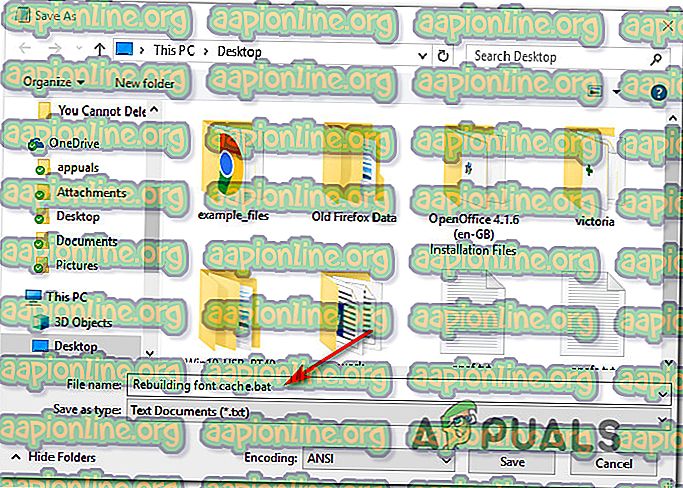
- Desnom tipkom miša kliknite novo stvorenu datoteku .bat i odaberite Pokreni kao administrator da biste je pokrenuli.
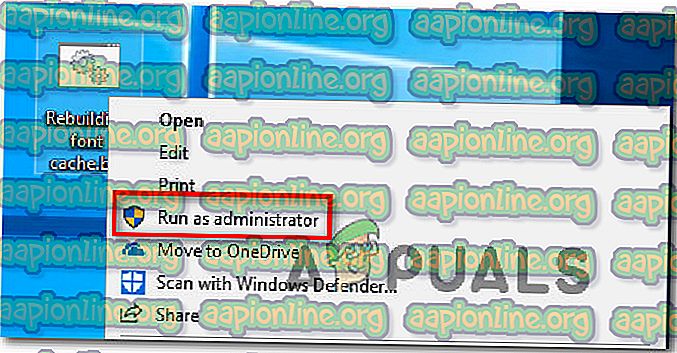
- Nakon što je operacija dovršena, ponovno pokrenite računalo i provjerite je li problem riješen.